労務
0146|「健康保険・厚生年金保険被保険者報酬月額算定基礎届」書面申請方法
健康保険・厚生年金保険被保険者報酬月額算定基礎届の書面申請をおこなう方法について、ご説明します。
注意点
- ・1度に作成できる上限数は50名までです。
・算定基礎届申請の為の、データメンテナンスが未だの場合や、算定基礎届申請の電子申請方法については、
下記関連記事をご参照ください。
関連記事
1.算定基礎届(書面申請)の作成開始
メインページ[帳票]>[算定基礎届]をクリックします。
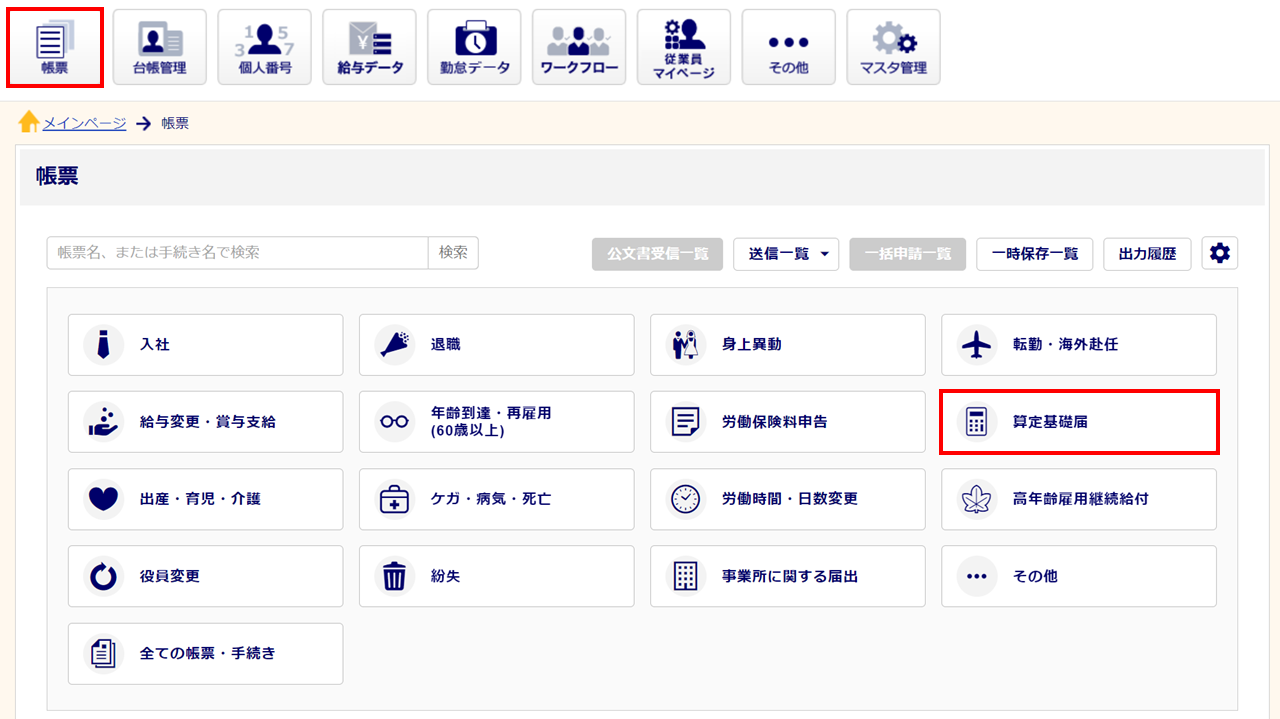
[健康保険・厚生年金保険被保険者報酬月額算定基礎届/70歳以上被用者算定基礎届 ※2019.5.1以降用]をクリックします。
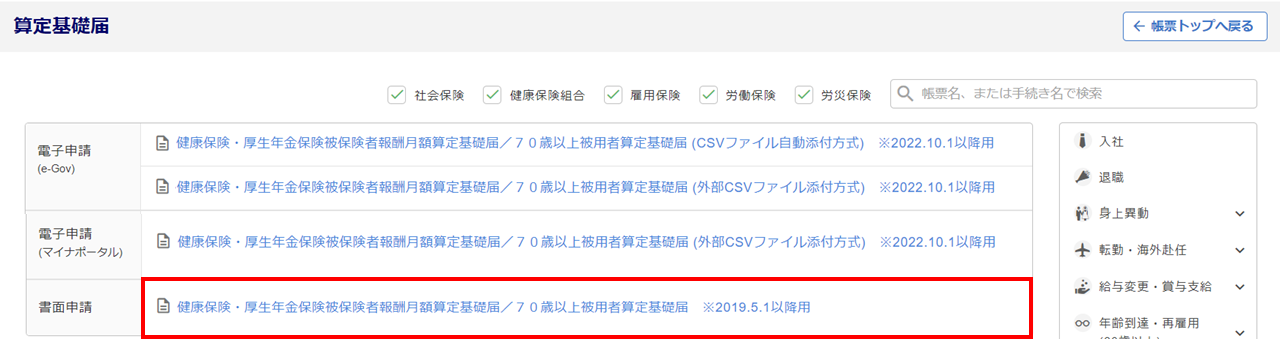
顧問先の選択 ※Pro版のみ
顧問先を選択します。
※顧問先を選択せずにスポットでのお手続きの場合は、右上の[新規作成]をクリックし、「3.算定基礎届の作
成」へお進みください。
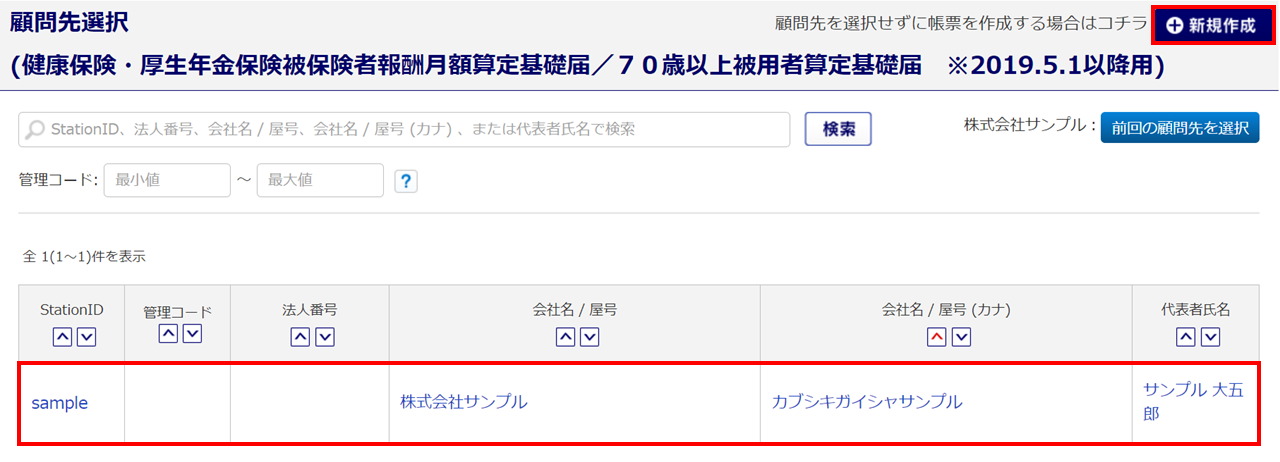
2.従業員選択
※退職者を選択する場合は「退職者を表示する」にチェック後、操作します。
[算定対象者を追加]をクリックする(①)と、「7月改定を行った人を含みますか。」と確認ウィンドウが表示されます。含む場合は「はい」、含まない場合は「いいえ」をクリックします。算定対象者を自動で「対象従業員氏名」欄に移動します。
手動で対象者を選択する場合は、「従業員氏名」欄で個別にクリックまたは複数名をドラッグで選択し(②)、[≫]をクリックします(③)。
従業員を選択後、[次へ]をクリックします(④)。
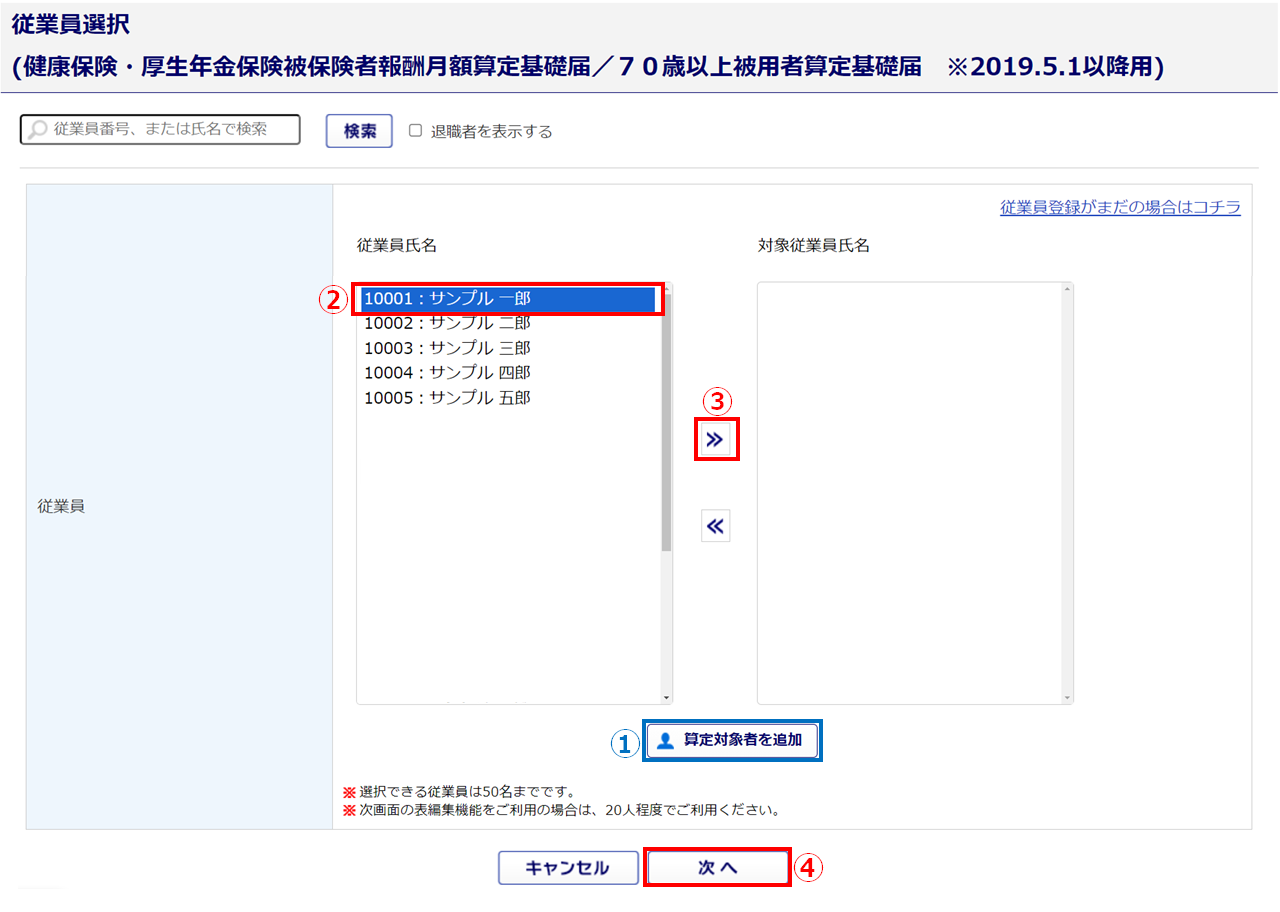
注意点
- 「算定対象者を追加」から正しく追加するには、従業員情報のデータメンテナンスが必要です。
算定対象者は7月1日現在の全ての被保険者の中で、下記に該当する人を除きます。
・6/1以降の資格取得者
・6/30以前に退職した従業員
3.算定基礎届の作成
「帳票作成」画面にて、各情報を設定します。
事業所(企業情報)の設定
事業所の情報は、「企業設定」もしくは、「士業用顧問先管理」の情報を引用します。
引用されていない項目または修正が必要な場合は、編集をおこなってください。
※事業所整理記号の情報は、「企業設定」もしくは、「士業用顧問先管理」内の「社会保険事業所整理記号」を引用
します。
他事業所の情報をセットする場合は、[企業情報をセット]をクリックします。
※入力フォーム部分が黄色の項目は、[企業情報をセット]で選択した情報を引用します。
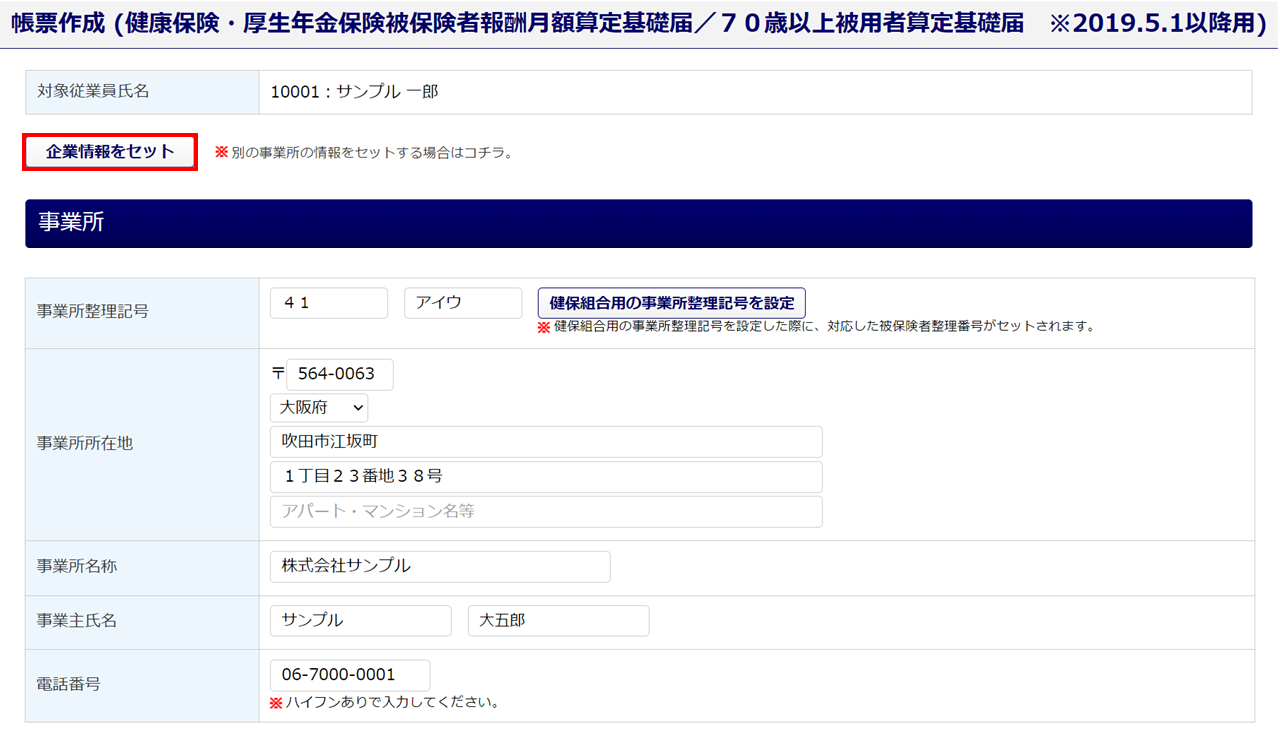
被保険者の設定
被保険者の情報は、従業員台帳や給与データの情報([給与データ一括取込]または[給与データ取込]実施後)を基に反映します。
- 給与データ一括取込 : すべての被保険者の給与データを一括で取り込みます。
従業員ごとに給与データを取り込む場合は、[給与データ取込]からおこないます。 - 年月一括セット : 「従前の改定月」「適用年月」をすべての被保険者に設定します。
- 表編集 : 必要な情報を表形式で編集し一括で設定します。
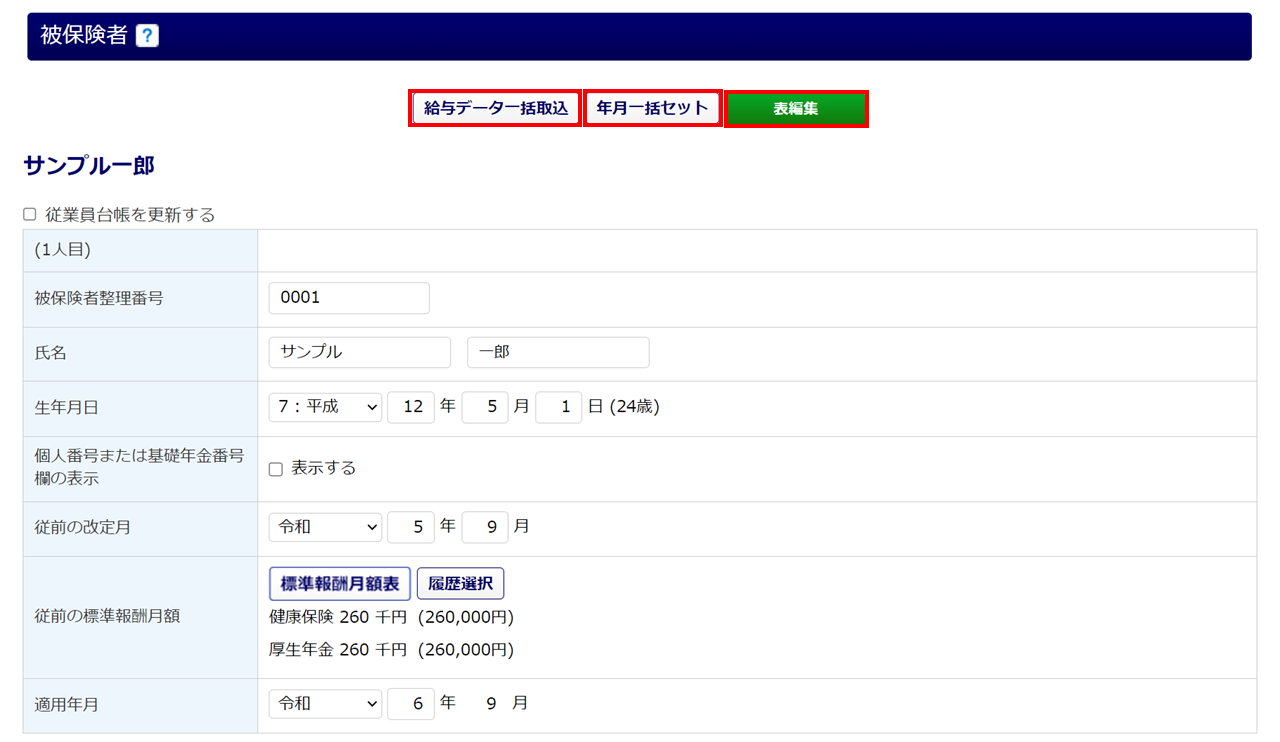
給与データ一括取込
項目を設定し、[登録]をクリックします。
※適用年の該当給与データが、対象従業員に取り込まれている必要があります。
- 月給時の報酬支払基礎日数の表示方法
給与データの取り込み時に基本給を「基本給(月給)」にセットしている被保険者に対して、「報酬支払基礎日数」に設定する内容を、「暦日」もしくは「所定労働日数から欠勤日数分給与を差し引く」から選択します。
※欠勤日数分の情報は、給与データの「欠勤日数」情報を反映します。
※育休などの休業期間と期間が重なる月については、給与データの「出勤日数」「休日出勤日数」「有休日数」
「特別休暇日数」を集計した日数を反映します。
- 「昇(降)給」の自動セット
給与データをみて、前月と比較して固定的賃金額に変動がある場合に、自動的に情報を反映します。
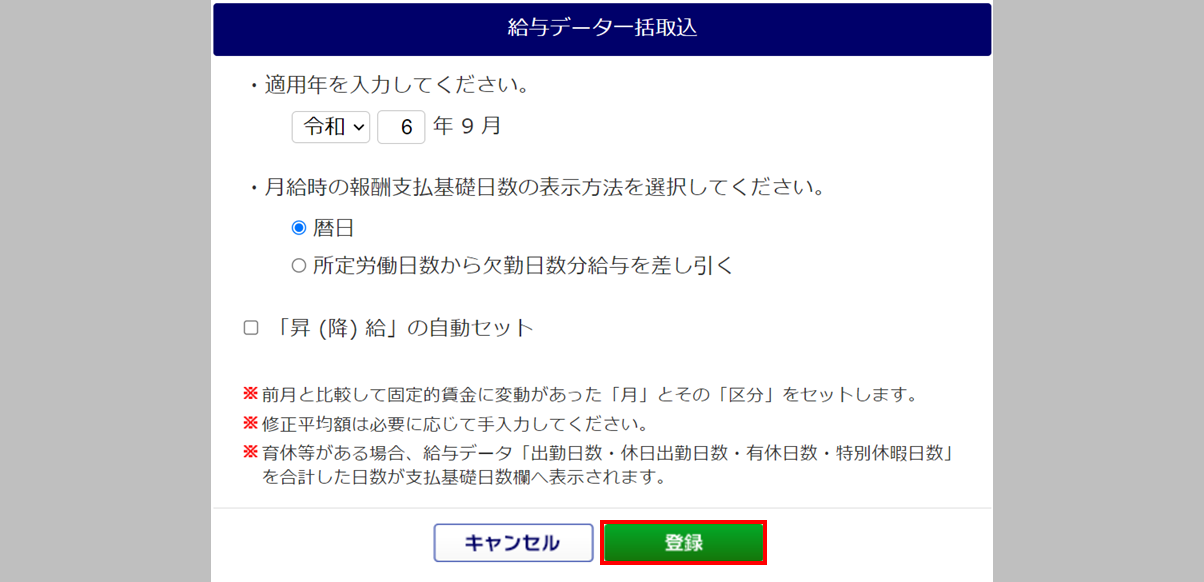
年月一括セット
「従前の改定月」「適用年月」を設定し、[はい]をクリックします。
「反映する」のチェックをつけ外すことで「従前の改定月」または「適用年月」のどちらか一方のみを一括セットすることができます。
※特定の従業員のみの設定はできないため、すべての被保険者の年月に反映します。
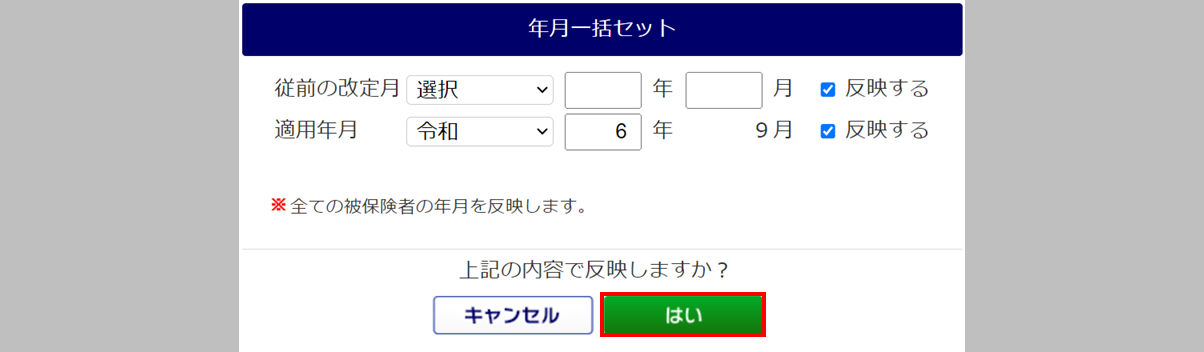
表編集
必要な情報を設定し、[登録]をクリックします。
※年齢、合計(4月)など背景色がグレーの項目は自動計算項目のため編集できません。
[5,6月にコピー]をクリックすると、4月に入力した「基礎日数」「通貨による額」「現物による額」を5月、6月の項目に反映できます。
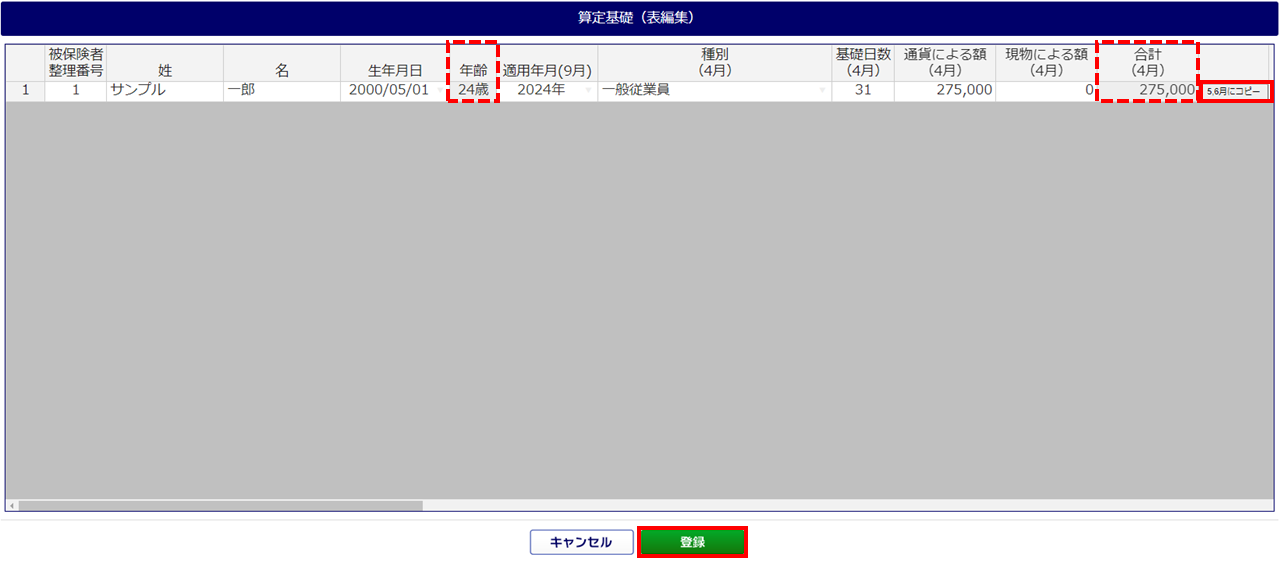
被保険者の情報について
被保険者の情報を確認し、必要に応じて修正・設定します。
- 従業員台帳を更新する : 帳票出力時の情報を従業員台帳に反映させるか、従業員ごとに設定できます。
出力する全被保険者の情報を反映する場合は、画面下部「その他設定」の「従業員台
帳更新」にチェックをつけます。
※[PDF出力]をクリック時に、従業員台帳へ反映します。
- 被保険者整理番号 : 従業員台帳の社会保険カテゴリ「厚生年金整理番号」情報を引用します。
- 個人番号または基礎年金番号欄の表示 :
個人番号または基礎年金番号を設定する場合、「表示する」にチェックすると、「個
人番号または基礎年金番号」項目が表示され、設定できます。
※70歳以上の被用者の場合のみ記載が必要になります。
- 従前の標準報酬月額 : 「健康保険」「厚生年金」の金額が0千円と表示されている場合、従業員台帳の各
「加入区分」にチェックが入っていない可能性がございます。
[標準報酬月額表]をクリックし、「健康保険未加入」「厚生年金未加入」のチェッ
クを外し、該当の等級をクリックすると修正できます。
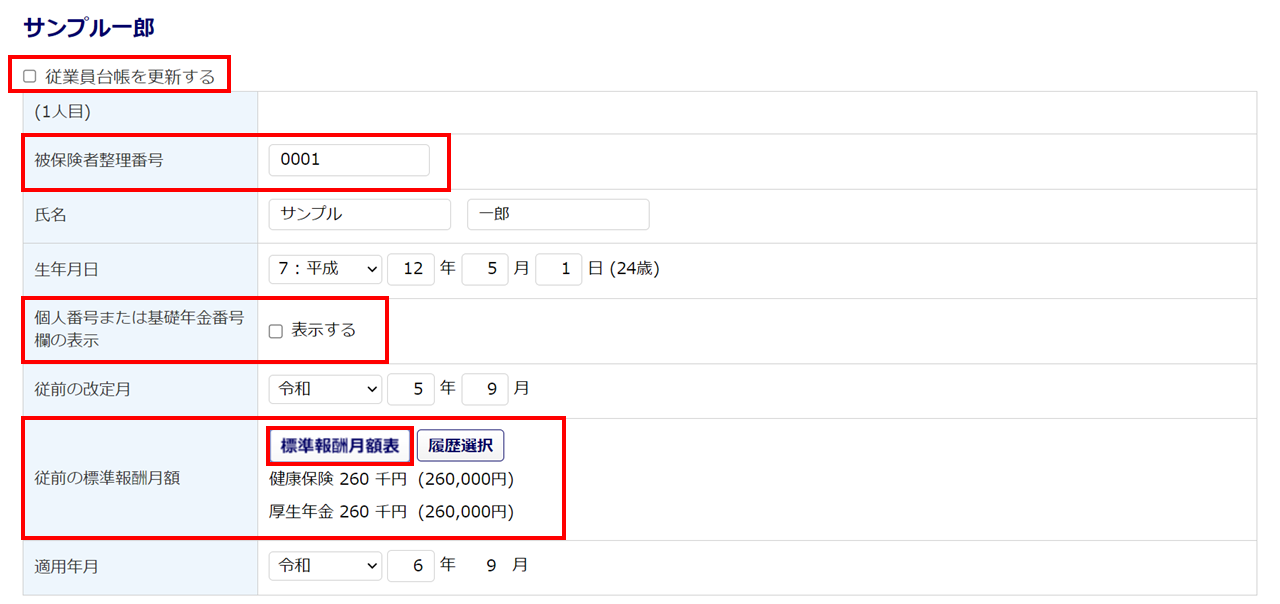
- 給与データ取込 : 従業員ごとに給与データを取り込みます。「給与データ取込」ウィンドウの内の項目の設定
については、前述の「給与データ一括取込」をご確認ください。
- 備考 : 従業員台帳や給与データの情報を基に自動で反映されているものを確認します。
※反映される内容については、[自動セット項目の詳細についてはこちら]をクリックして
ご確認ください。
自動で反映されないものについては、入力をおこないます。
「途中入社」にチェックがある場合は、「修正平均額」項目の入力が必要です。
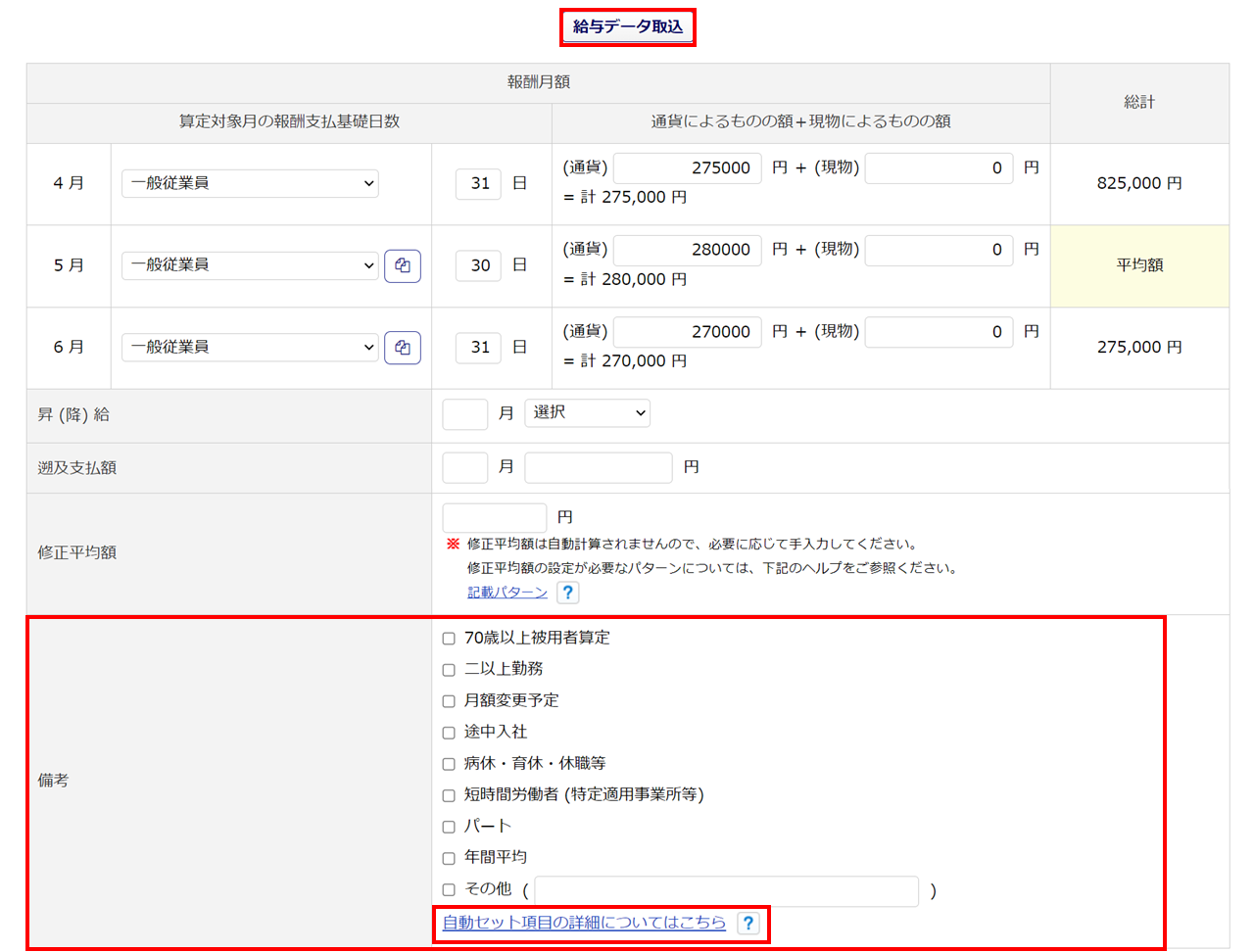
- 対象者を追加 : 申請をおこなう被保険者を追加します。
- 設定等級一覧 : クリックすると、被保険者に設定されている等級の一覧を確認できます。
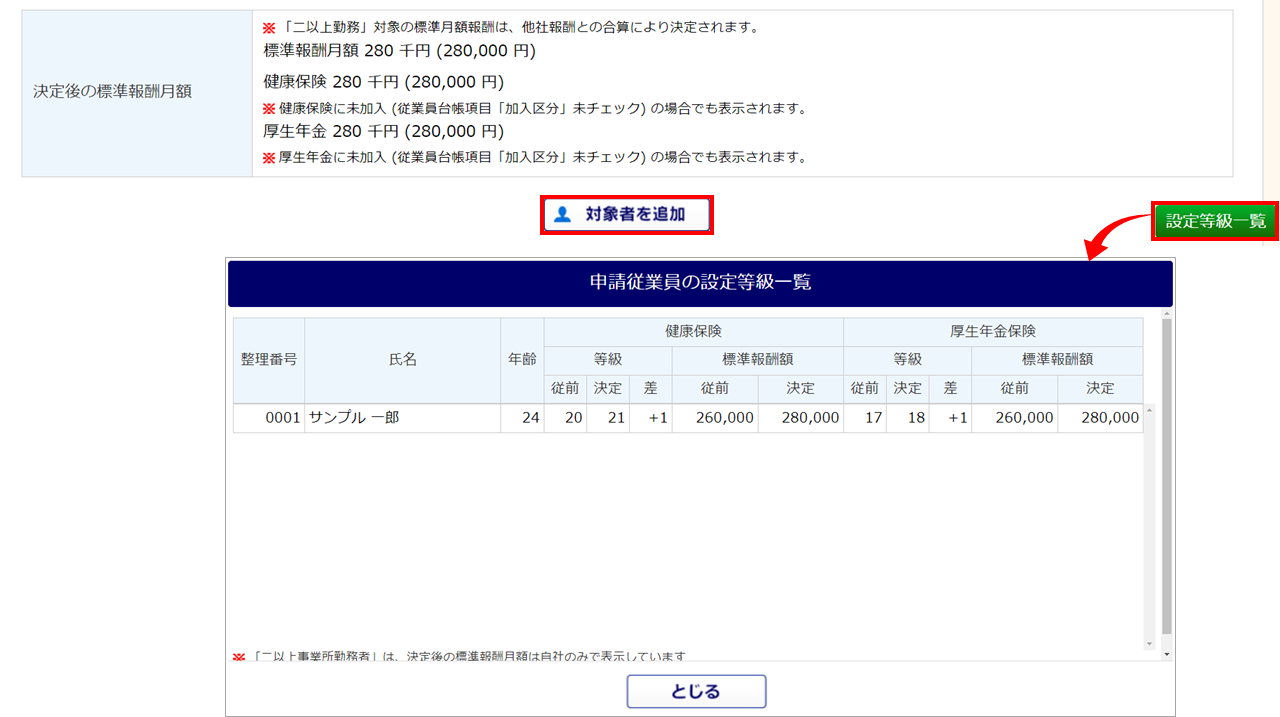
その他設定
全被保険者の帳票出力時の情報を従業員台帳に反映する場合、「全被保険者の従業員台帳を更新する」にチェックします。
※従業員台帳へ更新する項目については、「※」(下図の赤枠破線部分)にて確認できます。
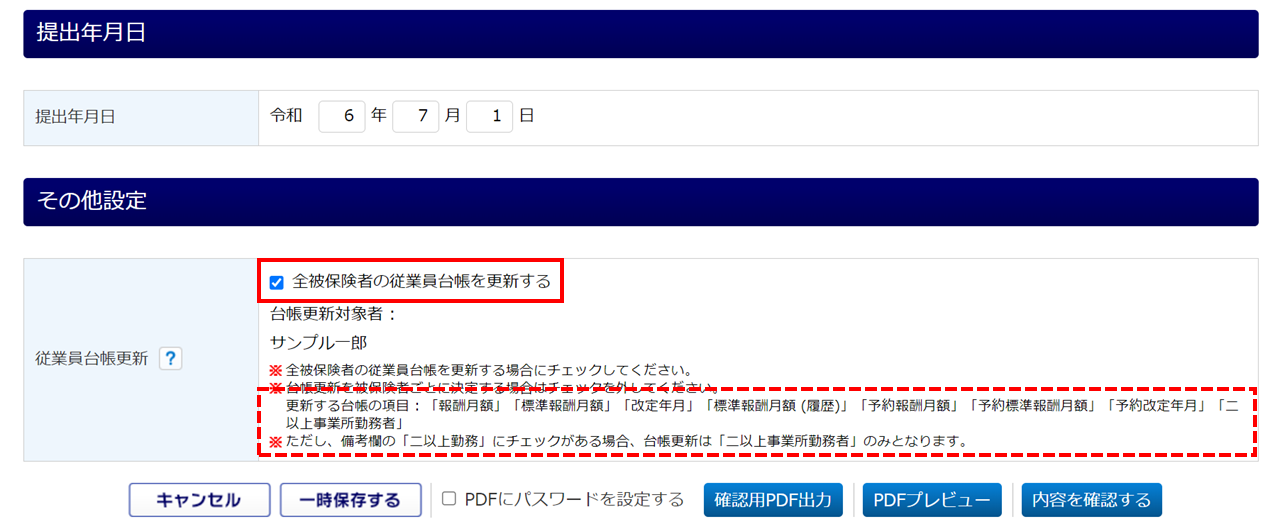
申請内容の確認
届出用紙の様式で内容を確認したい場合、[確認用PDF出力]をクリックし、PDFファイルを出力する、または、[PDFプレビュー]をクリックし、プレビュー画面で確認が可能です。
各項目の入力・確認が完了したら、[内容を確認する]をクリックします。
※Pro版の場合、「社会保険労務士」欄が「その他設定」の上部に表示されます。
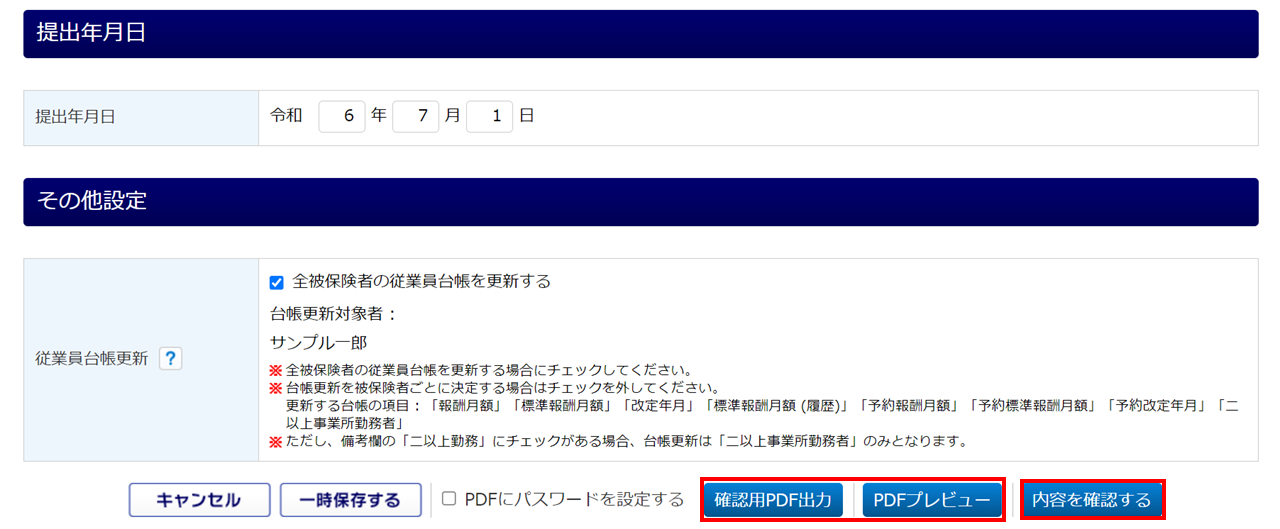
注意点
- [確認用PDF出力]にてPDFファイルに出力して操作を完了すると、「出力履歴」に履歴が残りません、かつ、従業員台帳更新もおこないませんのでご注意ください。
4.算定基礎届の出力
内容を確認後、[PDF出力]をクリックします。
※「PDFにパスワードを設定する」にチェックすると、PDFファイルにパスワードが設定されます。
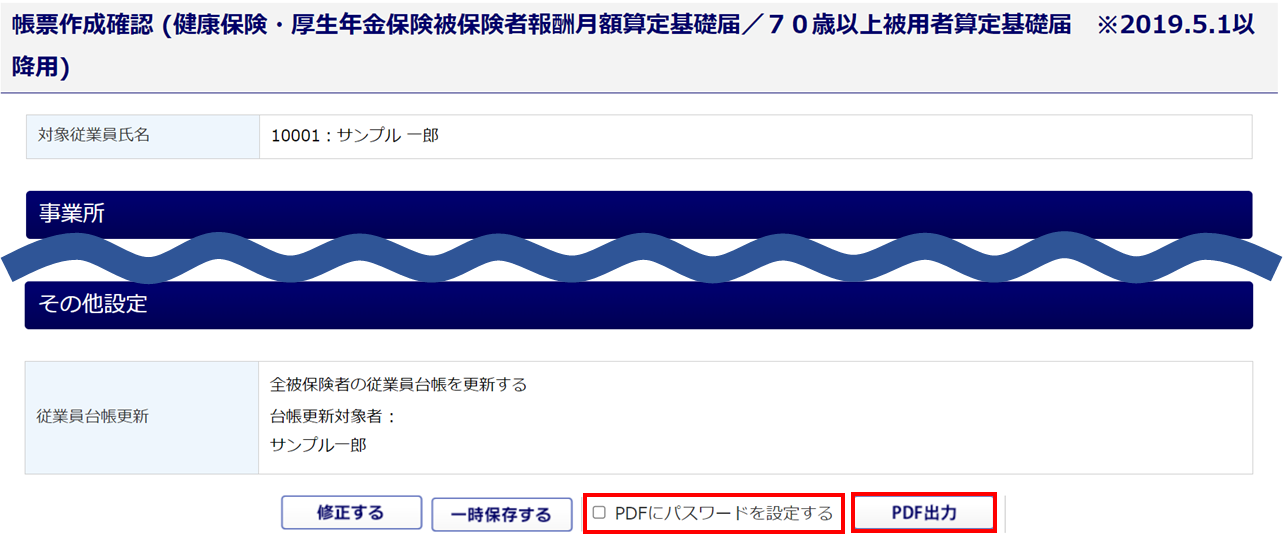
注意点
- PDFにパスワードを設定する場合、オフィスステーション本体側の[マスタ管理]>[利用者管理]にて、
「新しいPDFパスワード」「新しいPDFパスワード(確認)」を設定する必要があります。
「帳票」画面に遷移し、画面左上に「PDF出力が完了しました。」と表示されたら出力完了です。